怎样使用WinXp系统自带录音机录制视频对白【图文教程】
最近有一些xp系统用户反映自己经常会直接使用电脑来观看视频,偶尔会遇到想要保存的视频经典台词,却不知道如何保存。其实,我们可以直接使用xp系统自带的录音机将视频对白录下来。接下来,小编就给大家分享XP系统下使用录音机录制视频对白的具体方法。
系统推荐:深度技术XP系统
具体方法:
1、选中任务栏上的音量按钮,点击右键在选项菜单中选择“调整音频属性”,然后在音频设备选项卡的“录音”一栏中点选“音量”按钮;
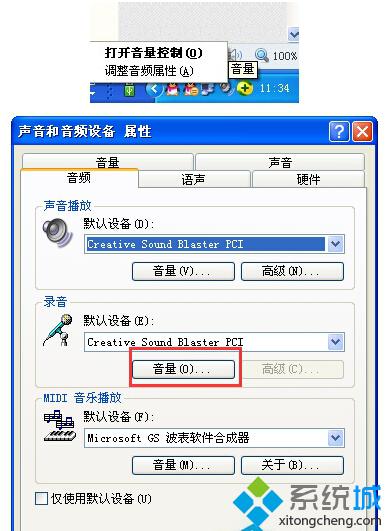
2、 在新弹出的“录音控制”窗口中点击“选项”菜单下的“属性”;
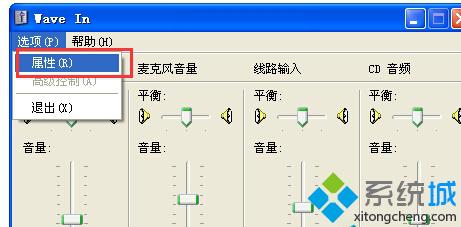
3、 在新弹出的“属性”窗口中的“显示下列音量控制”列表中勾选“立体声混音”,单击“确定”;
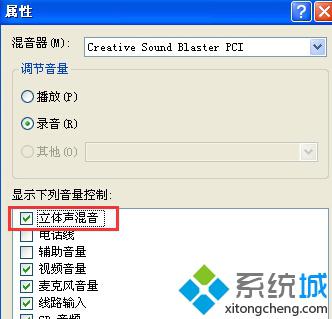
4、返回到“录音控制”窗口,将会发现该窗口中比先前多了“立体声混音”一栏。将在它下方的“选择”一项的复选框勾中,然后直接关闭该窗口即可。
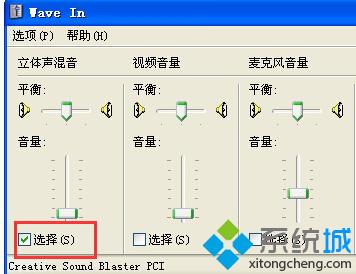
制作录音机空白录音文件
1、录音机一般情况下录制60s后会自动停止,为避免这种情况导致录音半途中断,可预先录制一个符合录制要求时间的空白录音文件。
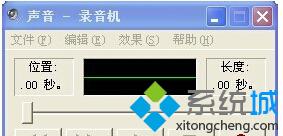
2、方法一:反复点按录音键
在无声音的情况下,点按录音机的录音键,待到录音机录够60s停止之后继续点按录音键,每按1次多60s,直到满足所需时间。

3、方法二:复制粘贴插入法
用录音机空白录制60s声音后,将其保存,然后在该文件的菜单栏上依次选择编辑——复制——编辑——粘贴插入,重复操作几次直到得到所需长度声音文件。

录制
1、播放所需录制的视频文件,找到需要录制视频的时间段,正常播放;
2、在对白即将开始的时候,将预先制作好的空白录音文件的滑块调到最左边,点按红色录音键,直到对白结束,停止录音;

3、将文件保存。
上面就是WinXP录音机录制视频对白的方法了。如果你也想要录制视频对白的话,不妨按照小编介绍的方法操作。
相关教程:录音怎么保存到电脑上windowsxp录音机winxp自带游戏我告诉你msdn版权声明:以上内容作者已申请原创保护,未经允许不得转载,侵权必究!授权事宜、对本内容有异议或投诉,敬请联系网站管理员,我们将尽快回复您,谢谢合作!










